win7桌麵時鍾顯示混亂怎麼解決?我們的電腦除了桌麵右下角的數字時間,還可以設置在桌麵放置一個時鍾,很多喜歡倒騰電腦的小夥伴都會知道。但是有用戶反映,遇到了win7桌麵時鍾亂碼的現象,時鍾顯示出來很混亂,看不清,這是怎麼回事呢?下麵就跟著小編來看看吧。
電腦係統下載特薦:win7旗艦版下載
win7桌麵時鍾故障的解決方法:
1、先點擊“開始”菜單,選擇“控製麵板”,切換查看方式為“大圖標”,點擊“區域和語言”。
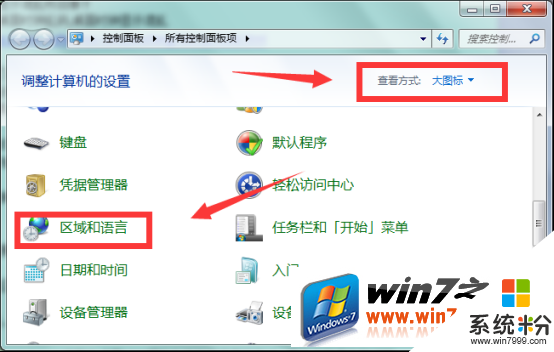
2、接著切換到“管理”選項卡,會看到非Unicode程序的語言,點擊下麵的“更改係統區域設置”。
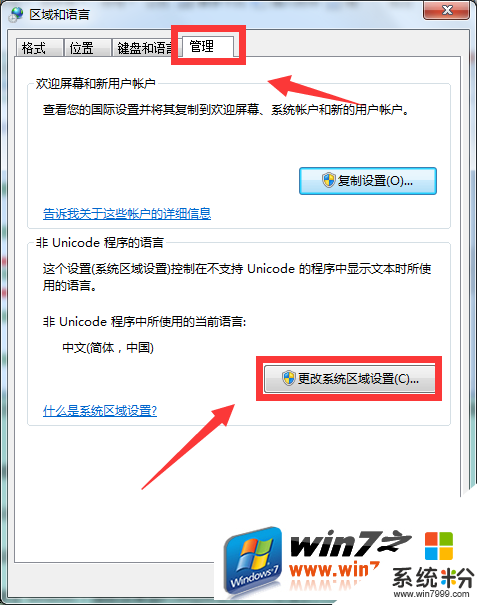
3、把係統區域設置為“中文(簡體,中國)”,點擊“確定”。
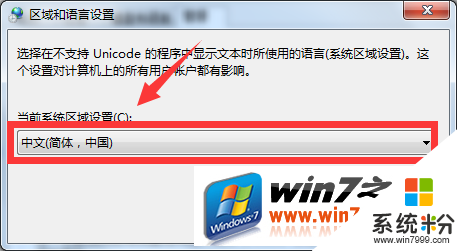
4、重啟電腦後,亂碼就不見了。
你的桌麵時鍾也會顯示不清楚嗎?遇到了win7桌麵時鍾顯示混亂怎麼解決,不要著急,很有可能是在設置語言時設置不當導致的。通過小編上麵整理的方法來操作就可以解決問題了,遇到這個情況的小夥伴們不妨跟著小編的方法操作一下吧。
Win7相關教程